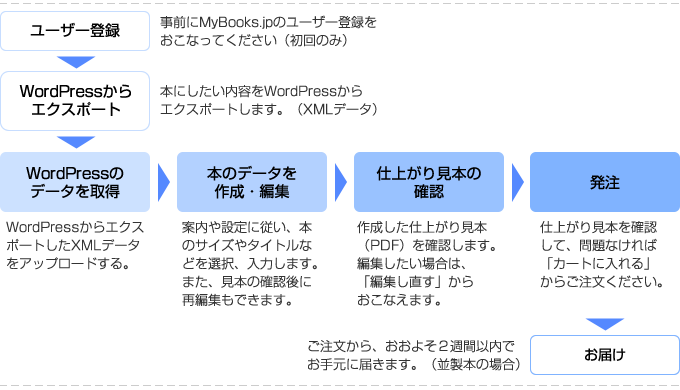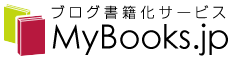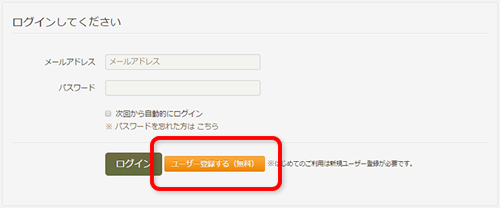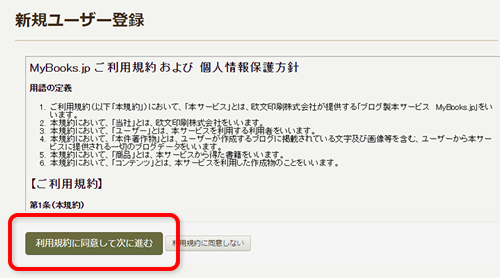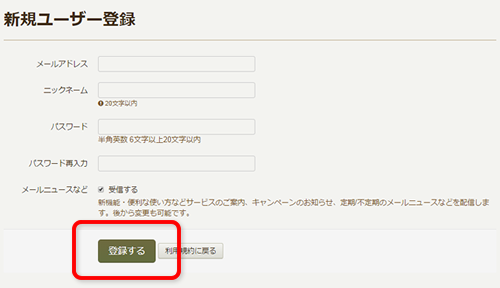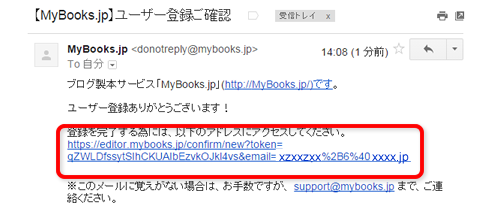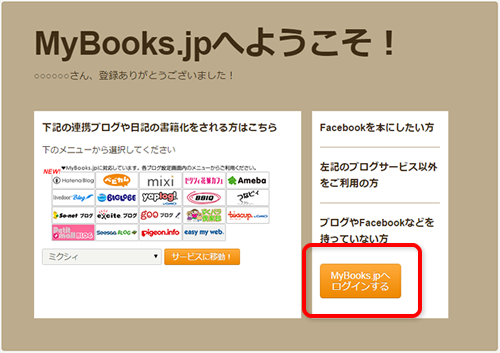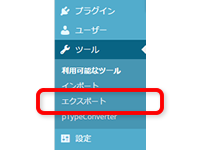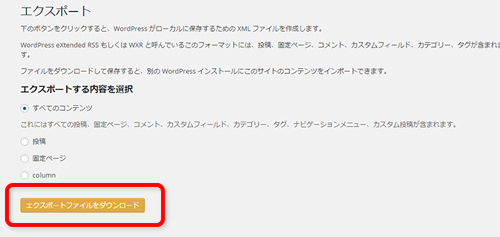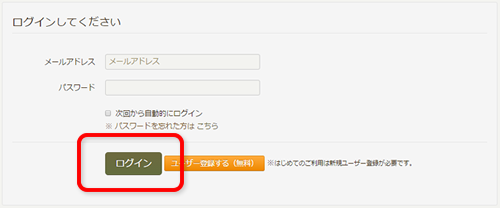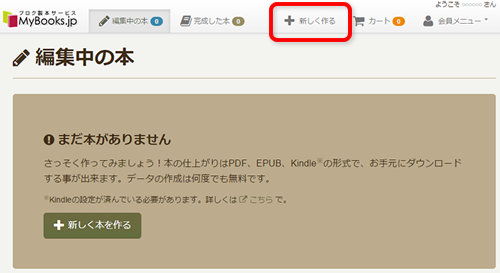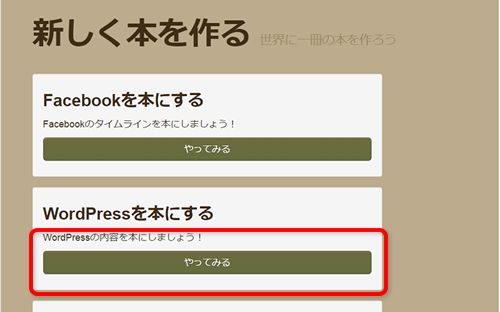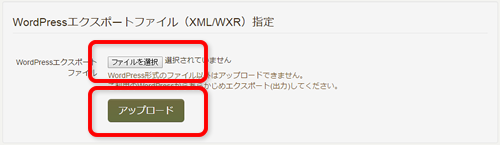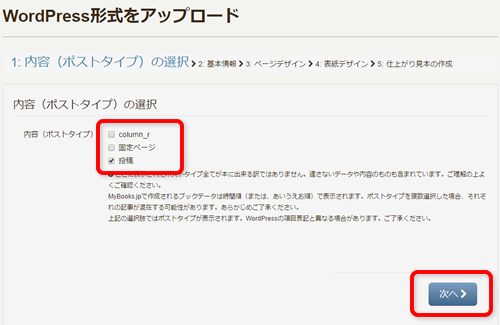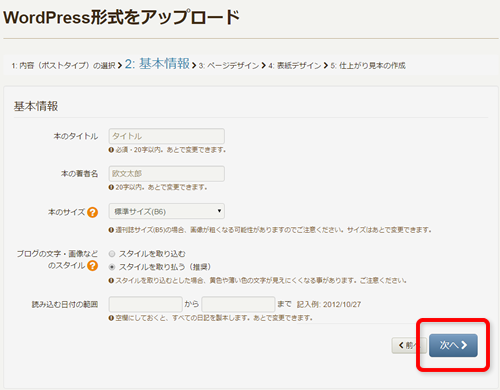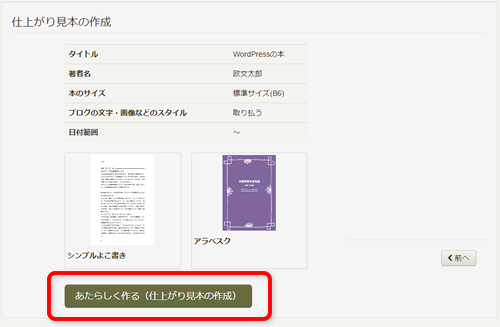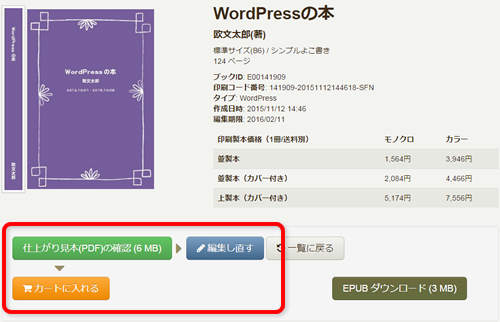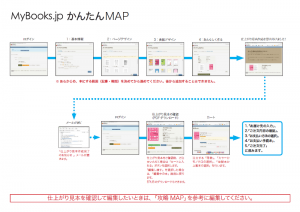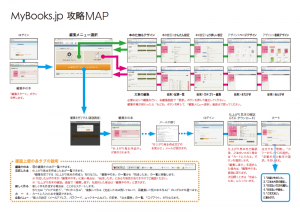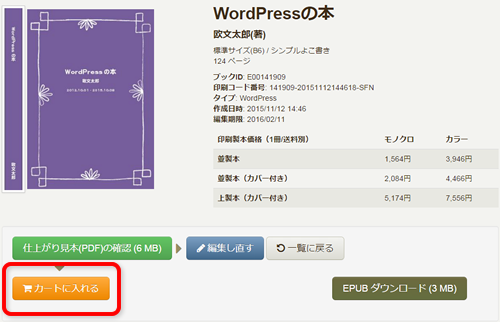ブログ製本サービスMyBooks.jpがWordPressに対応しました。
WordPressに書きためたものを1冊から本にできます。
WordPressを利用されていて、これまでたくさんの写真や文章を載せている方も多いことでしょう。
MyBooks.jpで本にして、今までのコンテンツをめくってみませんか。
ネットの中に閉じ込められている日々の出来事、思い出、成長の記録などを本にして
新たな感動を体験してください。
作り方は簡単!
以下の流れで作成できます。
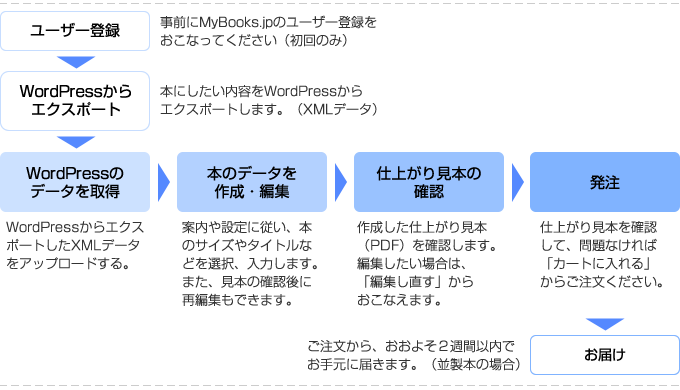
※詳しい作成の流れはこちら(下記:ご利用方法)をご覧下さい。
WordPressからつくる場合のご注意
- 書籍化は、webページと同じレイアウトを再現するものではありません。
- ライン表示やリスト、左寄せ右寄せなどのスタイル指定や表組(table)など、表現できないものがあります。(意図しない並び方や行間が開く可能性があります。)
- ショートコードによって置き換わる内容は表示されません。ご注意ください。
- 状況によってはショートコード自体が表示される可能性があります。よくご確認ください。
- ショートコードによっては、文章、画像などが抜ける可能性があります。
- ショートコードと同じ半角の [ ] (カクカッコ)を文章中で使っている箇所の文言は抜けてしまいます。ご注意ください。
- 動画や音声ファイル等は表示されません。
- 絵文字は正しく入らない可能性があります。
- 公開記事のみ本にする状態でデータを取り込みます。
(未公開記事も含めて取り込まれますが、本に載らない設定になります)
- 利用できるHTMLタグに制限があるため、表示されない箇所があったり、行間が空いたりします。よくご確認ください。
- 複数のポストタイプを選択して作成した場合、それぞれの記事が混在した状態になる可能性があります。ご注意ください。
- 対応言語は日本語のみです。日本語の文字、英文字のみに対応しています。
韓国語、中国語やアクセント記号のある文字、東欧言語、ラテン語などには対応していません。
- その他の仕様、再現性については、よくある質問の「データの再現性について」をご確認ください。
- 仕上り見本をよくご確認ください。
- エクスポート時に選択した内容によっては、内容(ポストタイプ)の選択画面で選択肢が表示されない場合もあります。
WordPressからのご利用方法
見出し(青いバーの部分)をクリックするとご利用方法が表示されます。
MyBooks.jpにユーザー登録
MyBooks.jpをご利用いただくためのユーザー登録をおこなってください。
ユーザー登録はご本人様確認をおこなうとともに、作成完了などのお知らせが届くかどうかの確認もおこないます。
簡単な手続きで出来ますのでユーザー登録をお願いいたします。
(すでにMyBooks.jpのユーザー登録をお済みの方は、新たな登録は不要です。)
【1】次のログインページにアクセスしてください。
https://editor.mybooks.jp/
【2】「ユーザー登録する」ボタンを押してください。
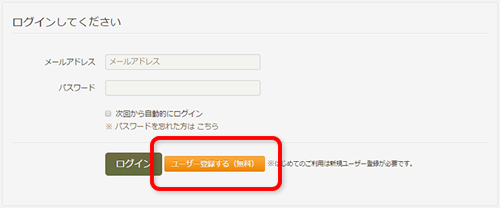

【3】ご利用規約をご確認ください。(同意のボタンを押して次に進んでください)
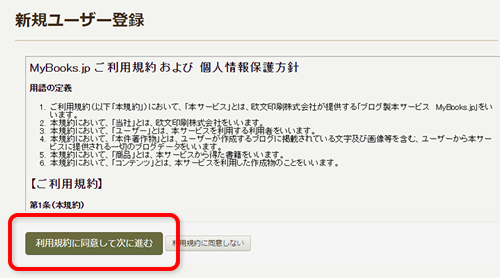

【4】必要事項を入力して、「登録する」ボタンを押してください。
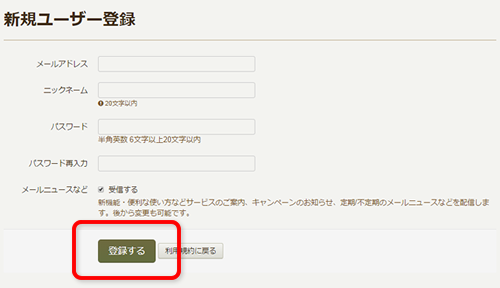
できるだけ日常お使いのメールアドレスを入力してください。
(PCで受信可能なメールアドレスにしていただくと便利です)
パスワードはご自由に設定してください。
(使用できる文字は半角英数字のみです。推測しにくいパスワードを設定してください)

【5】メールが送信されます。(自動送信)
メールがきちんと届いているか確認してください。
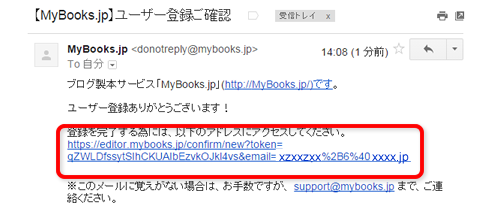
メール本文に記述されているアドレスにアクセスしてください。
アクセス後、登録完了となります。

【6】登録完了のページが開きます。
引き続き作成を行う場合は、右下にある「MyBooks.jpへログインする」ボタンを押してください。
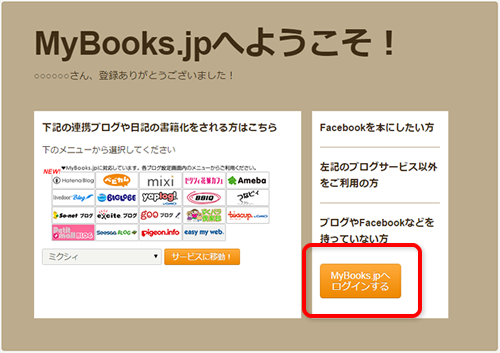
(既にMyBooks.jpのユーザー登録がお済みの方は、ここからはじめてください)
WordPressでエクスポート(事前準備)
《WordPress》
WordPressの管理画面を開き、本にしたい内容をエクスポートします。
【1】管理画面メニューの「ツール」からエクスポートを開きます。
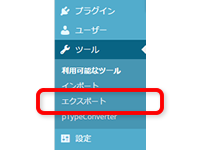

【2】エクスポートする内容を選択してダウンロードボタンを押します。
(PCに保存します)
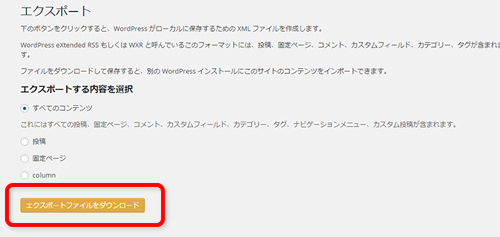
MyBooks.jpにログイン〜内容(ポストタイプ)の選択
【1】MyBooks.jpにログインします。
https://editor.mybooks.jp/
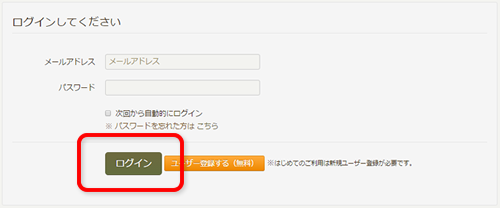

【2】上部メニューの「+新しく作る」を押してください。
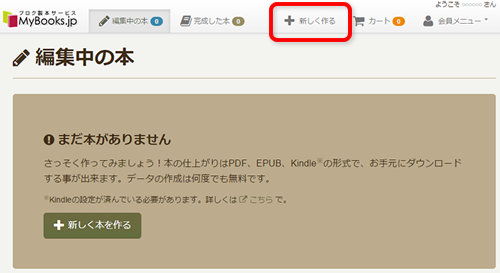

【3】WordPressを本にするの「やってみる」ボタンを押してください。
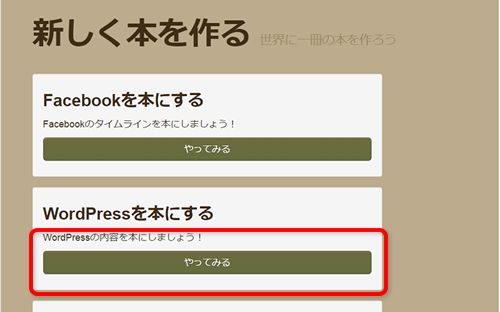

【4】XMLデータをアップロードしてください。
WordPressからエクスポート(ダウンロード)したXMLデータをアップロードしてください。
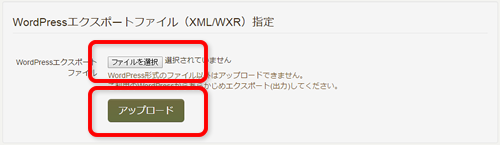

【5】本にしたい内容(ポストタイプ)を選択してください。
表示されたポストタイプから選択してください。
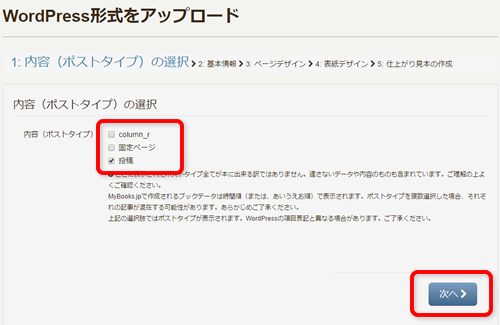
※本の組版・製本上、適さないデータは表示されない可能性があります。
また、選択に表示されていても適さないものもあります。よくご確認ください。
ページ内の注意書きをよくお読みください。

ブックの作成
【1】本の作成に必要な情報を入力(選択)してください。
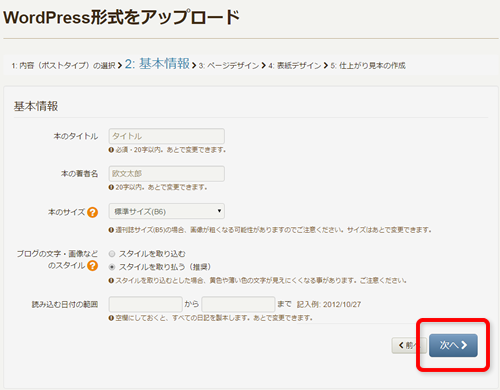
- 基本情報を入力する
- ページデザインを選択する
- 表紙デザインを選択する

【2】仕上り見本(PDF)を作成します。
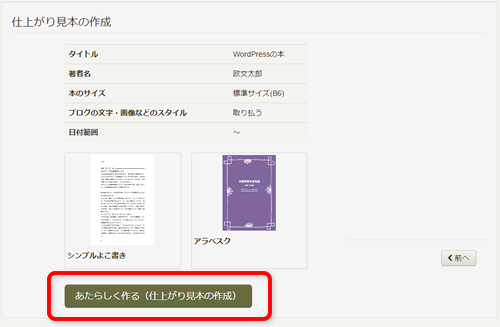

【3】仕上り見本(PDF)を確認してください。
「仕上り見本(PDF)の確認」を押して、PDFをダウンロードし確認してください。
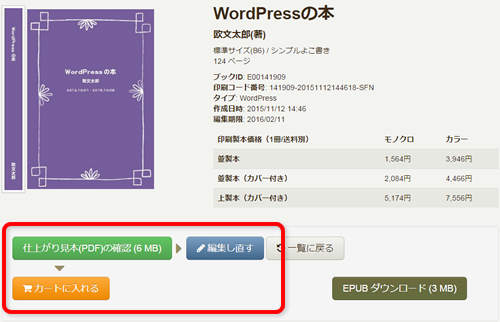

【4】仕上り見本確認後、内容や仕様を変更したい場合は「編集し直す」を押して編集することができます。内容に問題なければ、印刷・製本のご注文へお進みください。
■ 仕上り見本作成からご注文までの流れをまとめた「
かんたんMAP」と仕上り見本編集の流れをまとめた「
攻略MAP」をご用意しました。
初めてMyBooks.jpをご利用のお客様や編集作業にチャレンジしてみたいお客様はぜひ一度ご覧下さい。

印刷・製本のご注文
【1】仕上がり見本に満足したら、完成した本を「カートに入れる」ボタンを押してください。
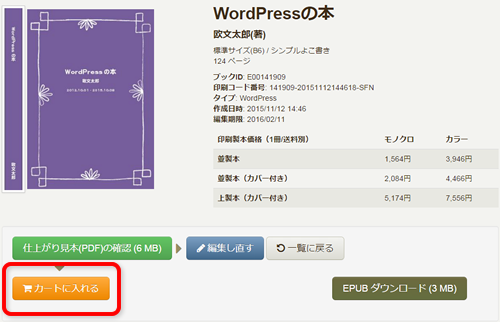
【2】カートで必要事項を入力してご注文を完了してください。
- ブックカバーの有無、上製本(ハードカバー)などご希望の製本タイプと冊数を入力します。
- 本の配送先を入力したら、次は決済手続きです。お支払いはクレジットカードまたはお近くのコンビニ・銀行・郵便局での後払いがご利用いただけます。
・お支払い選択の下にある「ご注文確定の前に」をお読みいただき、同意のうえ(同意のチェックを入れてください)次に進んでください
- ご注文内容を確認して、「注文を確定する」を押してください。これでご注文は完了です。ご注文内容の確認メールが届きますから、大切に保存しておいてください。
※与信不可の場合にご注文を一旦解除させていただくことがあります。
【3】世界に1冊のあなただけの本を印刷・製本いたします。
お手元に届くまで、少々おまちください。
※お届けまで並製本でおおよそ2週間、上製本で3週間ほどです。
※宅配便にてお届けします。